Semplici passaggi su come comprimere un video su Google Drive
Google Drive è tra le applicazioni Google più utilizzate e importanti al giorno d'oggi. Google Drive consente agli utenti di archiviare file sul servizio Google. Sincronizza anche i file su diversi dispositivi e ti consente di condividerli su diverse piattaforme. Inoltre, molte persone caricano video su Google Drive e altri hanno difficoltà a caricare i file a causa delle dimensioni. Ecco perché abbiamo cercato un metodo che consenta agli utenti di comprimere i loro video di grandi dimensioni da caricare su Google Drive. E se ti stai chiedendo, Google Drive comprime i video? Leggi questo post completamente.
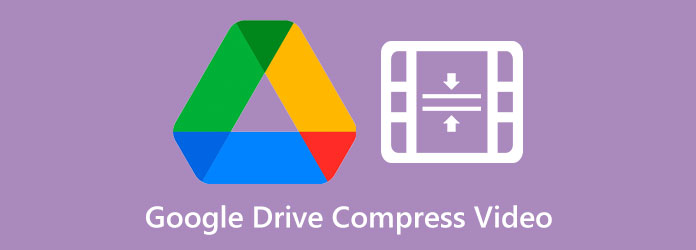
Parte 1. Google Drive comprime i video
Sfortunatamente, non puoi comprimere i video direttamente su Google Drive. Sebbene Google Drive abbia molti strumenti utili per documenti, immagini e video, questo software non supporta il processo di compressione. Google Drive fornisce solo risoluzioni, come 1080p, 720p e 360p, per visualizzare in anteprima il video in modo fluido e rapido. Puoi scegliere tra queste varianti per riprodurre il tuo video su Google Drive. Ma quando scarichi il video, avrà le stesse dimensioni del file originale. Tuttavia, c'è ancora un modo per comprimere i video su Google Drive. Uno è che puoi zippare il tuo video quando lo scarichi.
Parte 2. Come comprimere video per Google Drive
Poiché Google Drive non può comprimere direttamente i tuoi video, abbiamo altre opzioni che puoi fare. Comprimere i video zippandoli è difficile da seguire e rischioso. Pertanto, cerchiamo altre applicazioni che puoi scaricare per comprimere i video. Sebbene esistano molte applicazioni, scegliere il miglior strumento di compressione video è difficile. Questa sezione discuterà come comprimere video per Google Drive utilizzando le più potenti applicazioni di compressione video offline e online.
1. Tipard Video Converter UItimo
Tipard Video Converter Ultimate è lo strumento più potente se cerchi il miglior compressore video. Questo programma di editing video contiene molte funzionalità di editing avanzate che puoi utilizzare, tra cui un compressore video, un convertitore video, un creatore di GIF, un dispositivo di rimozione della filigrana video e altro ancora. Inoltre, con la sua funzione di compressione video, puoi modificare le dimensioni, il formato, la risoluzione e il bitrate del tuo video. Inoltre, può comprimere numerosi formati video, come MP4, AVO, MOV, MKV, VOB, WMV, WebM, FLV e oltre 500 altri formati. Inoltre, ti consente di avere un processo di compressione batch, per comprimere due o più video contemporaneamente. È anche facile da usare perché ha un'interfaccia utente intuitiva. Inoltre, è scaricabile su tutte le piattaforme multimediali, come Windows, Mac e Linux.
Come comprimere video per Google Drive utilizzando Tipard Video Converter Ultimate:
Passo 1 Per iniziare, scarica Tipard Video Converter Ultimate sul tuo dispositivo facendo clic sul pulsante Download in basso per Windows o Mac. Quindi, installalo sul tuo computer e aprilo.
Passo 2 E la prima interfaccia dell'app, vai al Strumenti e seleziona la Video Compressor funzione per la compressione dei video.
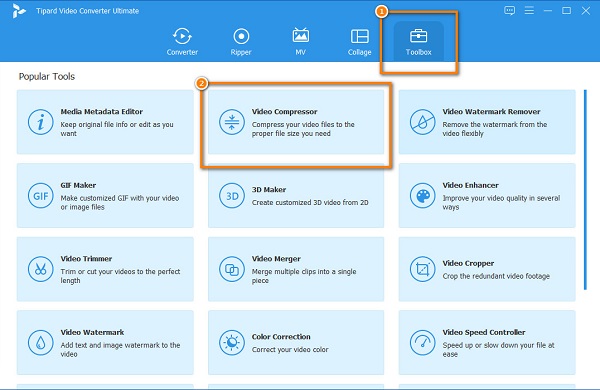
Passo 3 Quindi, premere il tasto più (+) segno al centro dell'interfaccia per aggiungere il video che desideri comprimere. Puoi anche trascinamento il tuo video dai file del tuo computer per caricare i video.
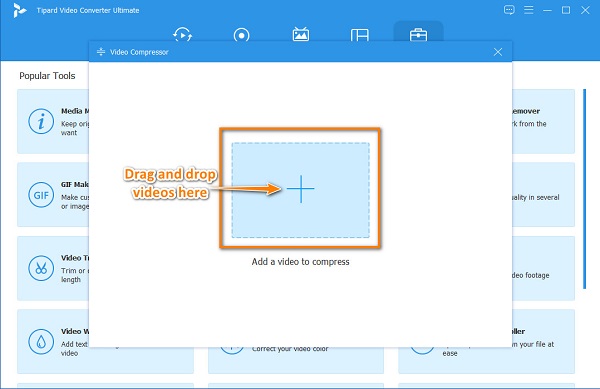
Passo 4 Dopo aver caricato il tuo video, vedrai che puoi cambiare i tuoi video dimensione, formatoe risoluzione per comprimere i tuoi video. E in questa guida, regoleremo le dimensioni del tuo video per comprimerlo. Per farlo, fai clic su sottosopra freccia o tieni premuto e trascina , il cursore alla tua percentuale preferita.
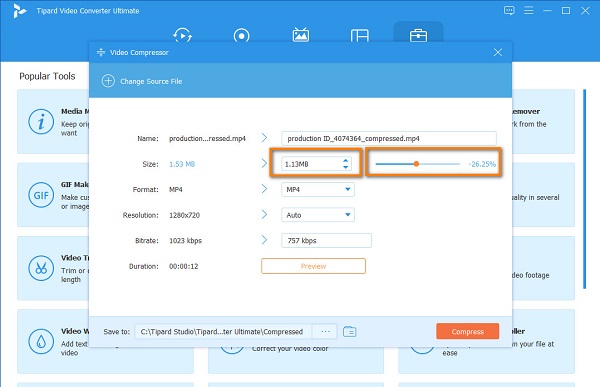
Passo 5 Infine, se sei pronto per comprimere i tuoi video, fai clic sul pulsante Comprimi nell'angolo in basso a destra dell'interfaccia.
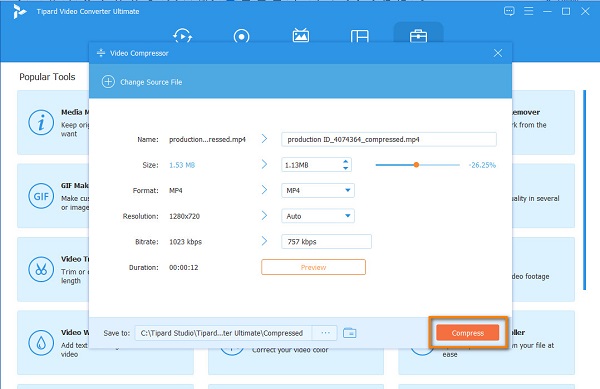
E poi, attendi qualche secondo, quindi il tuo video compresso verrà automaticamente salvato sui file del tuo computer.
2. CLIDO
Se preferisci utilizzare un compressore video online piuttosto che offline, Clideo è lo strumento che puoi utilizzare. Clideo è il compressore video online più eccezionale a cui puoi accedere su quasi tutti i browser. Inoltre, ha un'interfaccia intuitiva, che semplifica l'utilizzo di questa applicazione per i principianti. Inoltre, anche se è un'applicazione web, ha comunque un processo di compressione veloce. Inoltre, supporta i formati di file standard, come MP4, MOV, AVI, MKV, ecc. La cosa sorprendente di questa applicazione è che utilizza un processo di compressione AI (Artificial Intelligence) che comprime automaticamente i tuoi video. Tuttavia, quando comprimi i video utilizzando Clideo, lascerà una filigrana sul tuo video.
Come comprimere i video usando Clideo:
Passo 1 Sul tuo browser, cerca Clideo nella casella di ricerca. E nell'interfaccia principale, fai clic su Scegli il file pulsante per caricare il video che desideri comprimere. Quindi attendi che il tuo video venga caricato.
Passo 2 E poi, Clideo comprimerà automaticamente il tuo video a una dimensione più piccola.
Passo 3 Infine, se vuoi rimuovere la filigrana, devi registrarti per i tuoi account. E se vuoi salvare il tuo video, fai clic su Scaricare pulsante.
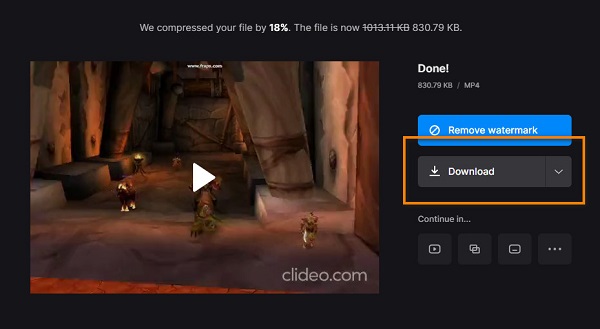
3.VEED.io
Un altro programma online che puoi utilizzare sul tuo browser è VEED.io. VEED.io è anche tra i più popolari compressori video in linea. Ha un'interfaccia facile da usare ed è sicuro da usare. Inoltre, può comprimere video con formati MP4, AVI e MOV. Puoi anche caricare video dal tuo Dropbox o incollare l'URL del video che desideri comprimere. VEED.io comprime i video regolando la risoluzione del tuo video. Inoltre, è accessibile su quasi tutti i browser Web, come Google e Firefox. Ma lo svantaggio di questa app online è che ha un processo di caricamento lento che potrebbe essere scomodo per alcuni utenti.
Come comprimere i video utilizzando VEED.io:
Passo 1 Apri il browser e cerca VEED.io e digita VEED.io nella casella di ricerca, quindi vai alla loro pagina principale. Nella prima interfaccia utente, fare clic su Scegli video pulsante e poi il Carica un video pulsante per importare i video.
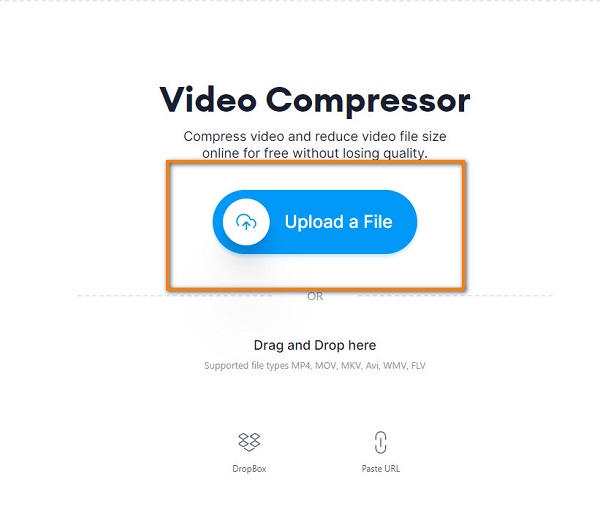
Passo 2 Quindi, sposta il dispositivo di scorrimento su File più piccolo per ridurre le dimensioni del file. Puoi anche modificare la risoluzione del tuo video per comprimerlo.
Passo 3 Infine, fai clic sul Comprimi video pulsante per iniziare a comprimere il video.
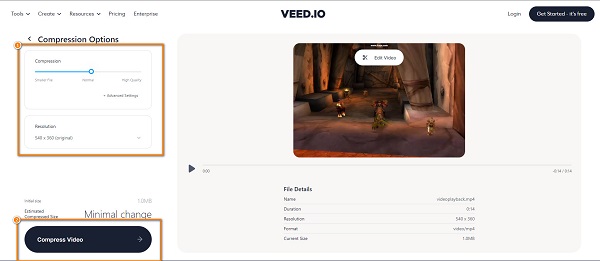
Parte 3. Come comprimere un video su Google Drive
Poiché non puoi comprimere un video su Google Drive, ti presenteremo come comprimere un video su Google Drive.
Ecco i passaggi per zippare i tuoi video di Google Drive.
Passo 1 In primo luogo, andare a Google Apps nell'angolo in alto a destra del browser, quindi individua Google drive. Quindi, seleziona il file o la cartella che desideri comprimere.
Passo 2 E poi, fai clic su Scaricare pulsante selezionando il file.
Passo 3 Dopo aver scaricato il file sul tuo computer, scaricherà automaticamente il file zip sul tuo computer.
E questo è il modo più semplice per comprimere un video su Google Drive.
Parte 4. Domande frequenti su Google Drive Comprimi video
Qual è la dimensione massima del file video di Google Drive?
La dimensione massima del video che puoi caricare su Google Drive è 5 TB se hai acquistato così tanto spazio di archiviazione. Ma in caso contrario, sei limitato solo alla quantità di spazio di archiviazione disponibile.
Posso caricare video 4K su Google Drive?
Sì. Non ci sono limiti di risoluzione in Google Drive. Tuttavia, i video 4K sono piuttosto grandi, quindi il caricamento di questi tipi di video potrebbe richiedere tempo.
Google Drive ha una qualità inferiore?
No. Google Drive non riduce la qualità del tuo video quando carichi video.
Conclusione
Ora che la tua domanda "Google Drive comprime video" si risponde, puoi iniziare a scegliere il miglior strumento di compressione video. Ma ti consigliamo di utilizzare il compressore video più eccezionale disponibile su tutte le piattaforme; con il suo processo di compressione veloce, lo amerai sicuramente! Allora, cosa stai aspettando? Scarica Tipard Video Converter Ultimate ora.







